Fájlok átvitele Windowsról iPhone-ra vagy iPadra

Kíváncsi arra, hogyan lehet fájlokat átkonvertálni Windowsról iPhone vagy iPad készülékekre? Ez a lépésről lépésre útmutató segít Önnek ebben a feladatban.
Előfordulhat, hogy a Dropbox néha nem tudja megjeleníteni a fájlok előnézetét. Amikor ez megtörténik, különféle hibaüzeneteket is kaphat, vagy a fájlok egyszerűen nem jelenítik meg a miniatűröket. Ebben az útmutatóban megvizsgáljuk, hogyan javíthatja ki ezeket a különféle hibákat, és hogyan oldhatja meg ezt a hibát egyszer és mindenkorra.
Röviden, ez egy olyan probléma, amelynek több lehetséges oka is lehet. A leggyakoribbak közül néhány:
Sok felhasználó megerősítette, hogy megoldotta ezt a problémát azáltal, hogy engedélyezte a harmadik féltől származó cookie-kat a böngészőjében. Ha Chromium-alapú böngészőt használ, lépjen a Beállítások oldalra , válassza a Webhelyadatok lehetőséget , majd válassza az Összes cookie engedélyezése lehetőséget .
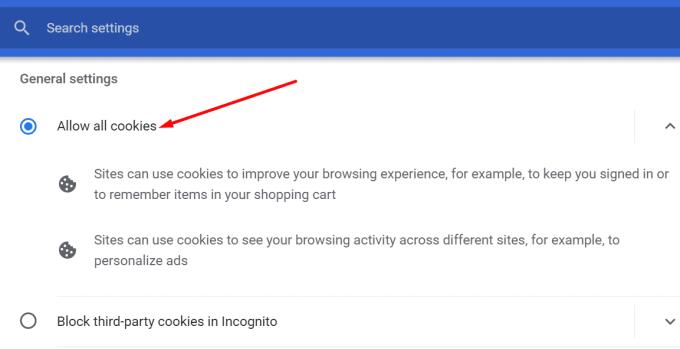 Frissítse böngészőjét, vagy használjon másik böngészőt
Frissítse böngészőjét, vagy használjon másik böngészőtVáltson másik böngészőre, és ellenőrizze, hogy megtekintheti-e a fájlok előnézetét. A Dropbox a következő négy böngészőt támogatja: Chrome , Edge , Firefox és Safari . Ezeknek a böngészőknek a két legújabb verziójában működik a legjobban. Tehát ellenőrizze a frissítéseket, és telepítse a legújabb böngészőkiadást, ha elavult verziót használ. Ezenkívül törölje a böngésző gyorsítótárát , tiltsa le a bővítményeket, és ellenőrizze, hogy ez segít-e.
Ha már a frissítéseknél tartunk, ellenőrizze, hogy elérhető-e újabb operációs rendszer verzió, és telepítse azt a számítógépére. Ha ez a fájl-előnézeti probléma valamilyen ismert szoftverkompatibilitási hibából adódik, akkor az operációs rendszer legújabb verziójában valószínűleg már javítva lett.
Például sok macOS-felhasználó megerősítette, hogy a Big Sur 11.2 javította ezt az igazán zavaró problémát. Tehát frissítse az operációs rendszert, törölje a Dropbox gyorsítótár mappáját, és ellenőrizze az eredményeket.
A Dropbox fájl-előnézeti problémái majdnem olyan régiek, mint maga a platform. Összefoglalva, a probléma elhárításához először meg kell határoznia az okokat. Ebben a konkrét esetben ezek sokfélék. Győződjön meg arról, hogy a Dropbox támogatja a fájltípust, és az előnézetet megkísérelni kívánt fájl nincs jelszóval védett. Ezenkívül frissítse böngészőjét és operációs rendszerét, engedélyezze a harmadik féltől származó cookie-kat, vagy váltson másik böngészőre. Sikerült megoldania a fájl előnézeti problémáját? Tudassa velünk az alábbi megjegyzésekben.
Kíváncsi arra, hogyan lehet fájlokat átkonvertálni Windowsról iPhone vagy iPad készülékekre? Ez a lépésről lépésre útmutató segít Önnek ebben a feladatban.
Elfogy a hely a Dropboxon? Tekintse meg ezeket a tippeket, hogy több szabad tárhelyhez juthasson.
Ha a Dropbox jelvény hiányzik az Office 365-ben, szüntesse meg a fiók és a számítógép kapcsolatát, majd kapcsolja vissza.
Belefáradt az alacsony tárhelyű e-mailek megszerzésébe a Dropboxon? Nézze meg, hogyan kapcsolhatja ki őket.
A Dropbox előnézeti problémáinak kijavításához győződjön meg arról, hogy a platform támogatja a fájltípust, és a megtekinteni kívánt fájl nincs jelszóval védve.
Ha a Dropox.com nem tud betölteni, frissítse böngészőjét, törölje a gyorsítótárat, tiltsa le az összes bővítményt, és nyisson meg egy új inkognitólapot.
Ha a Dropbox nem talál és nem tölt fel új fényképeket iPhone-járól, győződjön meg arról, hogy az iOS és a Dropbox alkalmazás legújabb verzióját használja.
Adjon Dropbox-fiókjának egy extra biztonsági réteget. Nézze meg, hogyan kapcsolhatja be a jelszózárat.
Mondd el a Dropboxnak, mit érzel. Tekintse meg, hogyan küldhet visszajelzést a szolgáltatásnak, és tudja meg, hogyan érzik magukat az ügyfelek.
Elköltöztél? Ebben az esetben nézze meg, hogyan használhat másik időzónát a Dropboxon.
Testreszabhatja munkatapasztalatát azáltal, hogy a Dropbox segítségével megnyitja a szükséges irodai alkalmazásokat a kívánt módon.
Ha a Dropbox mappa tevékenységével kapcsolatos e-mailek szükségtelenek, a következő lépéseket kell követnie a letiltásához.
A másokkal való együttműködéshez meg kell osztania a fájlokat. Nézze meg, hogyan kérhet fájlfeltöltést valakitől a Dropboxon.
Szeretné kihozni a legtöbbet a Dropboxból? Így kaphat hírlevelet az új funkciókról, hogy naprakész legyen.
Egyes Dropbox bejelentkezési értesítésekre nincs szükség. Így kapcsolhatja ki őket.
Ha nem tud linkeket létrehozni a Dropboxon, akkor fiókjában aktív megosztási tilalom érvénybe léphet. Törölje a böngésző gyorsítótárát, és ellenőrizze az eredményeket.
Tekintse meg, mennyi tárhely van a Dropbox-fiókjában, hogy megtudja, hány további fájlt tölthet fel. Íme, hogyan teheti ezt meg.
A dátumok szabványos írott szerkezete finom különbségeket mutat a világ kultúrái között. Ezek a különbségek félreértéseket okozhatnak, amikor
Ismerje meg, milyen alternatívák állnak rendelkezésére, ha nem tud e-mail mellékletet küldeni, mert a fájl túl nagy.
Tudja meg, hogyan jutott valaki Dropbox-fiókjába, és nézze meg, hogy mely eszközök és böngészők férnek hozzá az Ön fiókjához.
Ez a lépésről lépésre végigvezető útmutató megmutatja, hogyan lehet megváltoztatni a kiemelő színt a szövegek és szöveges mezők számára az Adobe Readerben.
Itt részletes utasításokat talál arról, hogyan lehet megváltoztatni a felhasználói ügynök karakterláncot az Apple Safari böngészőben MacOS rendszeren.
Szeretné letiltani az Apple Szoftverfrissítés képernyőt, és megakadályozni, hogy megjelenjen a Windows 11 számítógépén vagy Mac-en? Próbálja ki ezeket a módszereket most!
Ha a LastPass nem tud csatlakozni a szervereihez, törölje a helyi gyorsítótárat, frissítse a jelszókezelőt, és tiltsa le a böngésző bővítményeit.
Tartsa tisztán a Google Chrome böngésző gyorsítótárát a következő lépésekkel.
Sok felhasználó számára a 24H2 frissítés törli az auto HDR-t. Ez az útmutató elmagyarázza, hogyan orvosolhatod ezt a problémát.
A keresztreferenciák segíthetnek dokumentumod felhasználóbarátabbá, rendezettebbé és hozzáférhetőbbé tételében. Ez a útmutató megtanítja, hogyan hozhatsz létre keresztreferenciákat Wordben.
A Spotify zavaró lehet, ha minden alkalommal automatikusan megnyílik, amikor elindítja a számítógépét. Az automatikus indítás leállítása az alábbi lépések segítségével.
Kíváncsi arra, hogyan integrálhatja a ChatGPT-t a Microsoft Word-be? Ez az útmutató pontosan megmutatja, hogyan teheti ezt meg a ChatGPT for Word bővítménnyel 3 egyszerű lépésben.
Tanuld meg, hogyan oldj meg egy gyakori problémát, amelyben a képernyő villog a Google Chrome böngészőben.



























